电脑中的设备管理器在哪里打开 电脑设备管理器打开方法
更新时间:2024-05-08 14:08:50作者:jiang
电脑中的设备管理器是一个非常重要的工具,它可以帮助我们管理和监控电脑中的硬件设备,想要打开设备管理器,首先需要右击此电脑或计算机,然后选择管理。在弹出的窗口中,点击设备管理器,即可进入设备管理器界面。通过设备管理器,我们可以查看各个硬件设备的状态、更新驱动程序、解决硬件故障等问题,是维护电脑性能的重要工具之一。
步骤如下:
1.打开系统的设备管理器有好几种方法,第一种是在桌面上对着我的电脑图标右击鼠标。然后在弹出的选项里面点击管理。

2.在打开的计算机管理窗口里面,点击下面的那个设备管理器。这样就在右边把设备管理器打开了。

3.第二种方法是在桌面上对着我的电脑右击,在弹出的选项里面点击属性,如下图箭头所指。

4.在打开的系统属性窗口上,再点击上面的高级。然后在下面就能看到一个设备管理器,点击它。

5.这样,也能把电脑系统里面的设备管理器成功打开。这种打开方式是以一个独立的窗口打开,如果要接着操作的话,界面就简洁一些。

6.还有种打开电脑设备管理器的方法就是,先点击桌面左下角的开始,再点击运行,如下图所指。
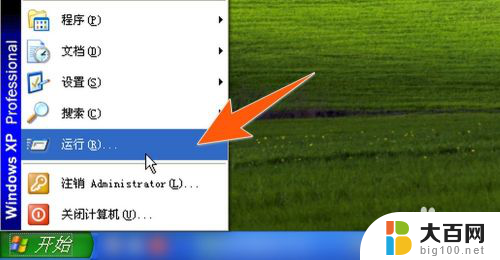
7.然后在打开的运行窗口里面,把devmgmt.msc输入进去,再点击确定,这样也能直接打开电脑的设备管理器。
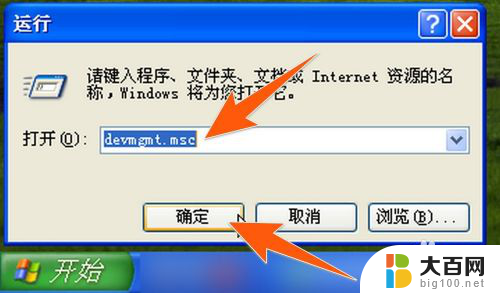
以上就是电脑中的设备管理器在哪里打开的全部内容,如果你遇到同样的问题,请按照我的方法进行处理,希望对大家有所帮助。
电脑中的设备管理器在哪里打开 电脑设备管理器打开方法相关教程
- 联想电脑任务管理器在哪里打开 联想笔记本电脑任务管理器打不开怎么办
- 怎样打开电脑任务管理器 电脑任务管理器怎么打开
- 任务管理器咋打开 打开任务管理器的其他方法
- 电脑应用进程管理怎么打开 电脑如何打开进程管理器
- windows任务管理器怎么打开 Windows任务管理器打开方法
- 设备管理器显卡没了 设备管理器找不到独立显卡的解决方案
- 电脑后台怎么开 电脑任务管理器的打开方法
- 启动任务管理器怎么打开 怎样打开任务管理器
- cmd任务管理器怎么打开 cmd打开任务管理器命令
- 电脑打开任务管理器黑屏 桌面黑屏无法操作但能打开任务管理器
- 苹果进windows系统 Mac 双系统如何使用 Option 键切换
- win开机不显示桌面 电脑开机后黑屏无法显示桌面解决方法
- windows nginx自动启动 Windows环境下Nginx开机自启动实现方法
- winds自动更新关闭 笔记本电脑关闭自动更新方法
- 怎样把windows更新关闭 笔记本电脑如何关闭自动更新
- windows怎么把软件删干净 如何在笔记本上彻底删除软件
电脑教程推荐